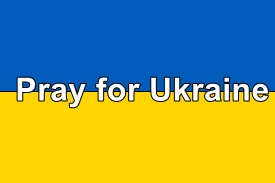- Home
- /
- Barrierefreiheit
Barrierefreiheit Funktionen unserer Website:
- Auf der linken Seite gibt es ein Symbol mit einem Rollstuhlfahrer. Klickt man darauf öffnet sich das „Accessibility Tool“. Dort kann man Einstellungen vornehmen um z.B. Texte zu vergrößern oder den Kontrast zu ändern.
- Hurrakify: Auf unserer Webseite werden zufällige Wörter orange unterstrichen. Wenn man über diese mit der Maus fährt, öffnet sich eine Erklärung der Wörter in einfacher Sprache aus dem Hurraki Wörterbuch.
Hier finden Sie Anleitungen, wie Sie in den gängigen Betriebssystemen und Internet Browsern die Vorlesefunktion nutzen können.
Windows
Zum starten der Sprachausgabe drücke: Windows-Taste + STRG + Eingabetaste.
Zum beenden der Sprachausgabe dieselben Tasten erneut drücken.
Hier findest du die Vollständige Anleitung für die Sprachausgabe.
Mac
Zum starten der Sprachausgabe drücke: Wahltaste (alt-Taste) + ESC
Wurde Text ausgewählt bevor du die Sprachausgabe aktivierst, wird der ausgewählte Text vorgelesen. Ansonsten werden alle Inhalte im aktuellen Fenster vorgelesen.
Zum beenden der Sprachausgabe dieselben Tasten erneut drücken.
Hier findest du die Vollständige Anleitung.
Firefox
Um den Lesemodus in Firefox zu aktivieren, drücke auf das Buchsymbol in der Adresszeile oder die F9 Taste.
Hinweis: Nicht alle Seiten unterstützen den Lesemodus
Wenn der Lesemodus aktiv ist erscheint eine Symbolleiste auf der linken Seite.
Dort gibt es ein Kopfhörer Icon um sich den Text vorlesen zu lassen, sowie ein Icon um Schrifteinstellungen zu ändern.
Hier findest du mehr Informationen über den Lesemodus in Firefox.
Microsoft Edge
- „Laut vorlese“ Funktion: In der Adresszeile auf das Icon mit dem Buchstaben A drücken. (viele Inhalte der Webseite werden nicht optimal erkannt)
- Plastischen Reader (Lesemodus) aktivieren: Auf das Buchsymbol in der Adresszeile klicken oder mit der F9 taste.
Im Lesemodus kann man sich den Inhalt vorlesen lassen sowie Einstellungen für den text vornehmen.
(Hinweis: Nicht alle Seiten unterstützen den Plastischen Reader (Lesemodus) ) - Alternativ: Den Text der vorgelesen werden soll mit der Maus markieren, auf die rechte Maustaste klicken, und den Menüpunkt „Auswahl laut vorlesen“ oder „Auswahl im Immersive Reader öffnen“ auswählen
Hier findest du die Vollständige Anleitung.